�
前言
感谢您购买东芝多功能数码复印机 e-STUDIO166/206。
我们提供本手册以便于您操作。
本操作手册描述以下内容:
如何使用设备
如何进行设备的检查和维护
如何检修机械和复印故障
请确保在使用 e-STUDIO166/206 之前,阅读本手册。并将它备于手边以便今后参考。
前言 1
�
用户注意事项
在选定了安装 e-STUDIO166/206 的合适位置后,请不要再改变这个位置。同时,避免设备过度受热,
灰尘进入、振动或阳光直射。此外,由于设备会释放出少量的臭氧,要提供适当的通风条件。
根据 IEC60825-1:1993/EN 60825-1.1994 及补充说明,该单元为等级 1 激光产品。
该单元使用激光二极管输出为 5 mW,波长 785 nm 和连续脉冲。
小心:
采取非本手册说明的控制措施、调整方法或操作步骤,可能会导致辐射危害。
警告:
该产品等级为 A。在室内环境下,产品可能会引起无线电干扰,在这种情况下,需要用户采取适当的对
应措施。
2 用户注意事项
�
在阅读本手册之前
阅读 PDF 文件手册
本手册以 PDF (可移植文档格式)存储在配套用户文档 CD-ROM 中。使用 Adobe Reader 或 Adobe
Acrobat Reader 可显示或打印 PDF 操作手册。如您的计算机上未安装,请从 Adobe Systems Incorporated
网站下载。
如何阅读本手册
手册中的符号
为确保正确和安全使用设备,本操作手册按以下三个等级描述安全注意事项。
阅读手册之前,您应该完全理解这些符号的意思和重要性。
表示潜在的危险情况,如不避免,将导致死亡等严重伤害、或严重损坏设备或使设备及
周围资产燃烧。
表示潜在的危险情况,如不避免,可能导致中小程度的伤害、设备和周围资产的局部损
坏或数据丢失。
指出操作设备时您应注意的信息。
除上述以外,本手册还描述了对设备操作可能有用的信息,请参见以下标记:
描述了有利于设备操作的便捷信息。
表示页面所描述的内容与您当前所做的有关。根据需要,参见这些页面。
在阅读本手册之前 3
�
原稿 / 纸张方向描述
A4 尺寸的纸张或原稿既可纵向放置,也可横向放置。本手册中,如 A4 尺寸的纸张或原稿是横放,将添加
"-R"。
例如:将 A4 尺寸原稿放在原稿玻璃上
A4 A4-R
A3 或 B4 尺寸的纸张或原稿只可横向放置,因此不添加 "-R"。
商标
Microsoft 和 Windows 是 Microsoft 公司在美国和其他国家的注册商标。
Adobe, Acrobat, Adobe Reader 和 Adobe Acrobat Reader 是 Adobe Systems Incorporated 商标。
本手册中其它公司和商品名称可能是公司品牌或商标。
© 2007 东芝泰格保留所有权利
版权法保护本手册在没有东芝泰格的书面许可的情况下严禁以任何形式进行复制。即使不涉及专利限制,关
于所含信息的使用仍受到法律保护。
注:手册中的图片与实际情况可能出现差异。
4 在阅读本手册之前
�
目录
前言 ................................................................................................................1
用户注意事项 ..................................................................................................2
在阅读本手册之前...........................................................................................3
东芝质量独一无二...........................................................................................9
e-STUDIO166/206 功能................................................................................11
一般注意事项 ................................................................................................12
免责条款 .......................................................................................................17
环保信息 .......................................................................................................18
第一章
准备工作
各部件的描述 ................................................................................................20
前部 / 右侧 ...............................................................................................20
左侧 / 内部 ...............................................................................................21
选购件的配置...........................................................................................23
控制面板 ..................................................................................................24
准备工作 1 - 打开电源...................................................................................27
打开电源 ..................................................................................................27
设备处于非使用状态时进行节能 - 节能模式 -...........................................28
准备工作 2 - 放置复印纸 ...............................................................................29
允许使用的纸张介质类型.........................................................................29
纸张介质类型...........................................................................................30
将纸张置于纸盒内....................................................................................31
准备工作 3 - 设置所放纸张的尺寸.................................................................35
设置标准尺寸 (A3, A4, A4-R, A5-R, B4) ..................................................35
设置其他标准尺寸....................................................................................36
第二章
如何进行复印
放置原稿 .......................................................................................................40
可以使用的原稿 .......................................................................................40
在原稿玻璃上放置原稿 ............................................................................41
在原稿玻璃上放置书本型原稿,如书本或目录.........................................42
使用自动输稿器 (选购件).....................................................................43
将原稿放在自动输稿器 (选购件)上 ......................................................44
进行复印 .......................................................................................................45
停止 / 继续复印 ........................................................................................46
中断并复印其它原稿 - 插入复印 -.............................................................47
使用旁路供纸盘 ............................................................................................48
准备 - 注册放在旁路供纸盘上的纸张尺寸 ................................................49
目录 5
�
通过旁路供纸对标准尺寸纸张进行复印 ...................................................53
第三章
复印功能
默认设置 .......................................................................................................58
纸张选择 .......................................................................................................59
自动选纸 (APS)........................................................................................59
手动选纸 ..................................................................................................60
缩放图像 .......................................................................................................62
自动倍率选择 (AMS)...............................................................................62
设定原稿和复印纸尺寸 ............................................................................64
手动设定缩放比例....................................................................................65
以与原稿相同的页码顺序进行复印 - 分页复印 ..............................................67
选择图像模式 ................................................................................................68
调整浓度 .......................................................................................................69
第四章
多功能数码复印机的设置和管理
关闭 / 打开操作音..........................................................................................72
检查总复印数 ................................................................................................73
第五章
故障排除
当信号灯点亮 / 闪烁时 ..................................................................................76
卡纸 ..............................................................................................................79
检查卡纸部位...........................................................................................79
纸张被卡在自动输稿器 (选购件)内部 ..................................................80
纸张被卡在旁路供纸单元中 .....................................................................82
纸张被卡在转印单元后部.........................................................................83
定影单元卡纸...........................................................................................84
供纸单元 (选购件)中卡纸 ....................................................................86
更换墨粉盒....................................................................................................87
寻求服务技术人员的帮助之前.......................................................................92
一般操作 ..................................................................................................92
墨粉相关项 ..............................................................................................93
原稿 / 复印纸的相关项 .............................................................................93
图像问题 ..................................................................................................94
第六章
维护和检查
日常检查 .......................................................................................................98
6 目录
�
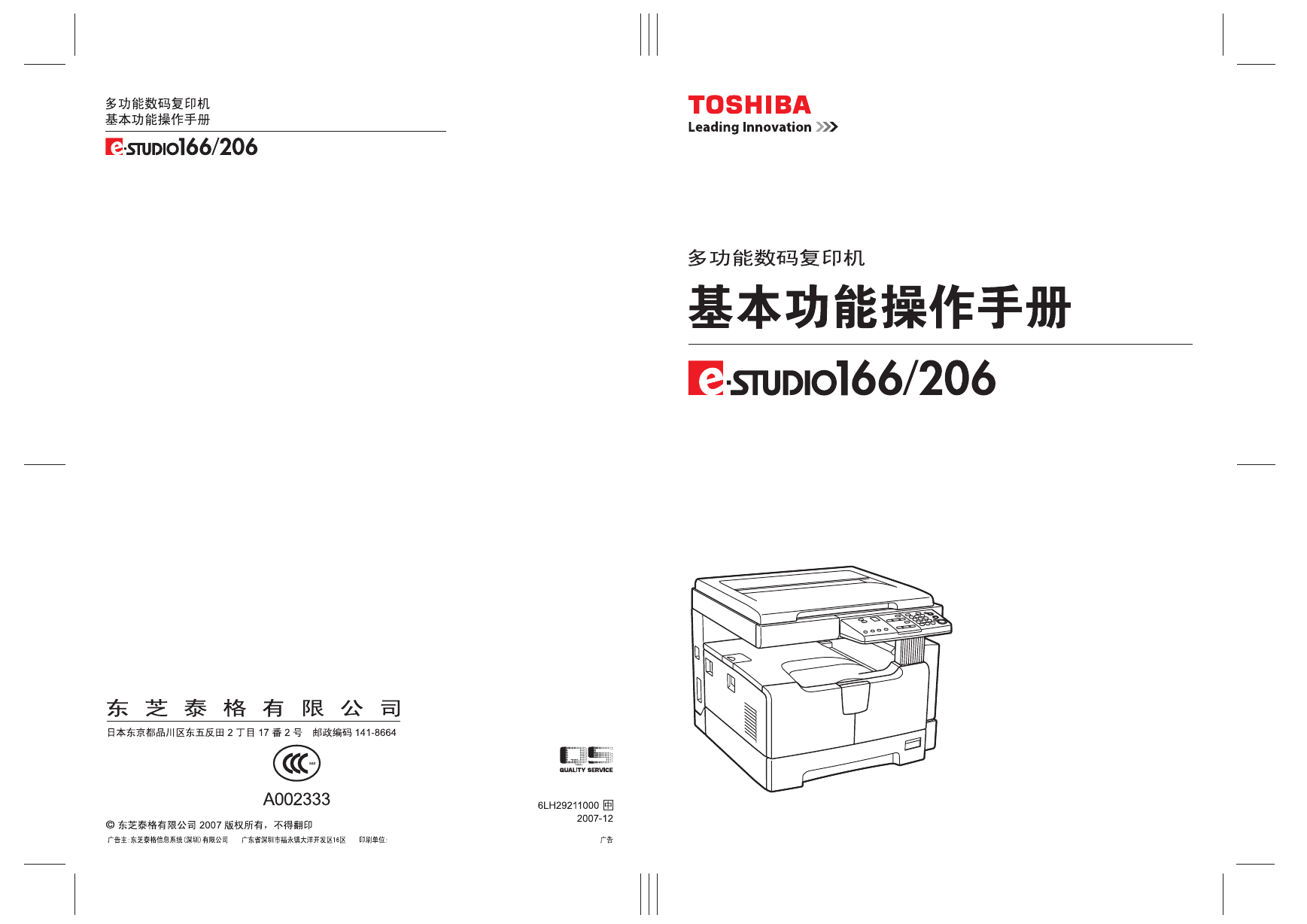
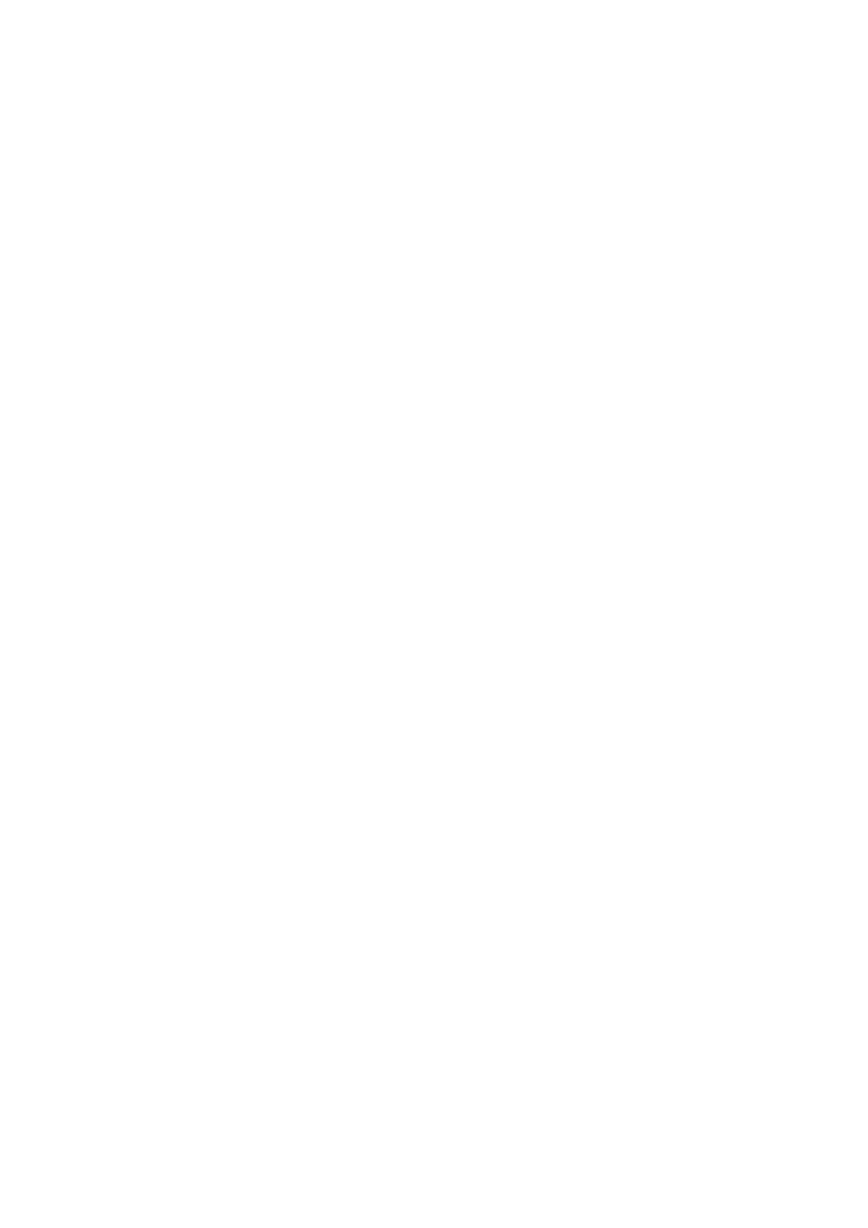
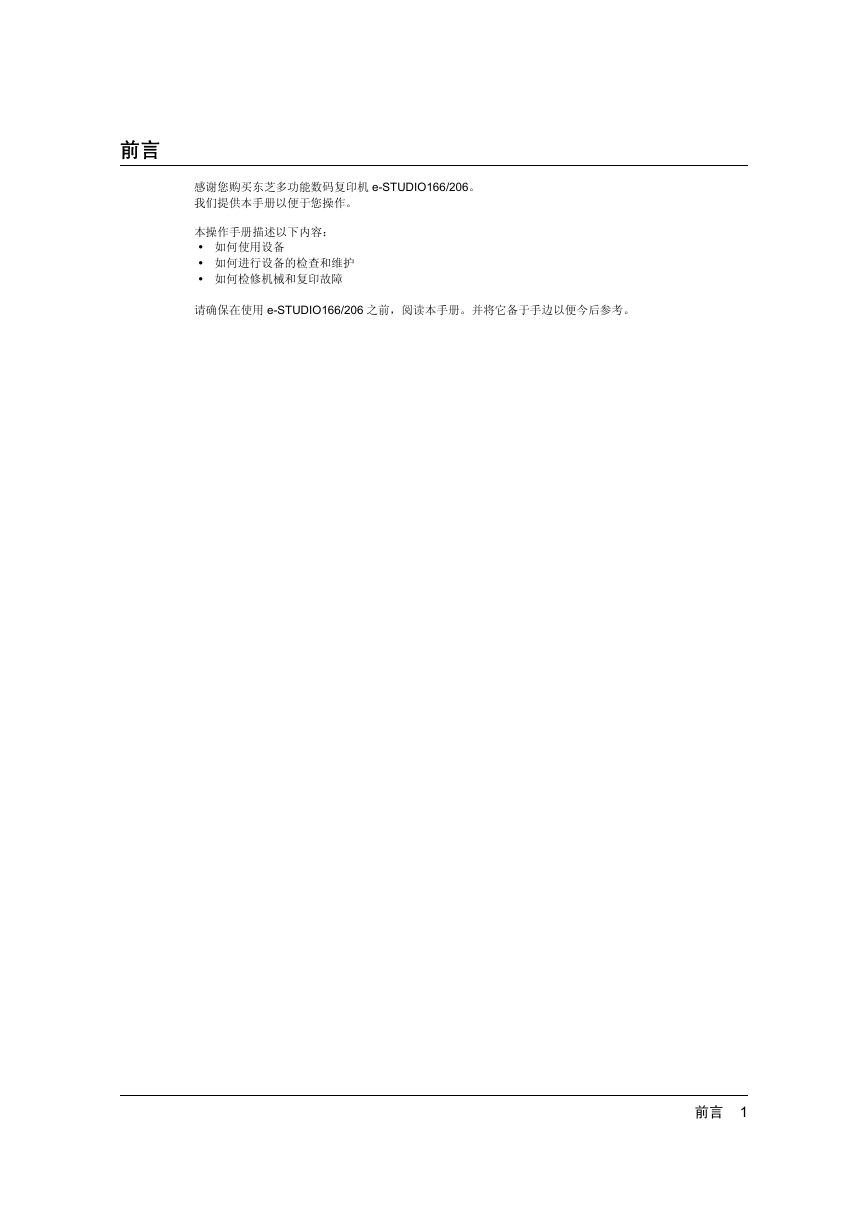
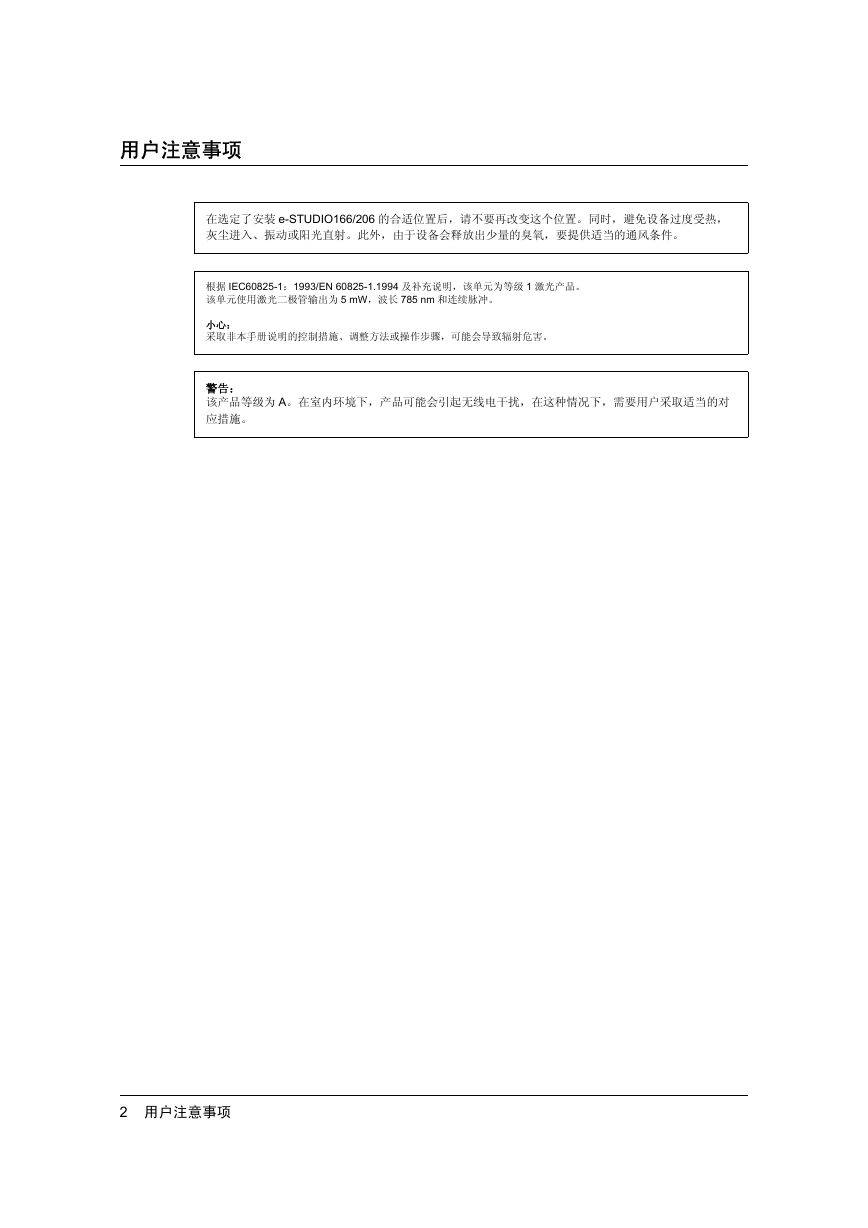
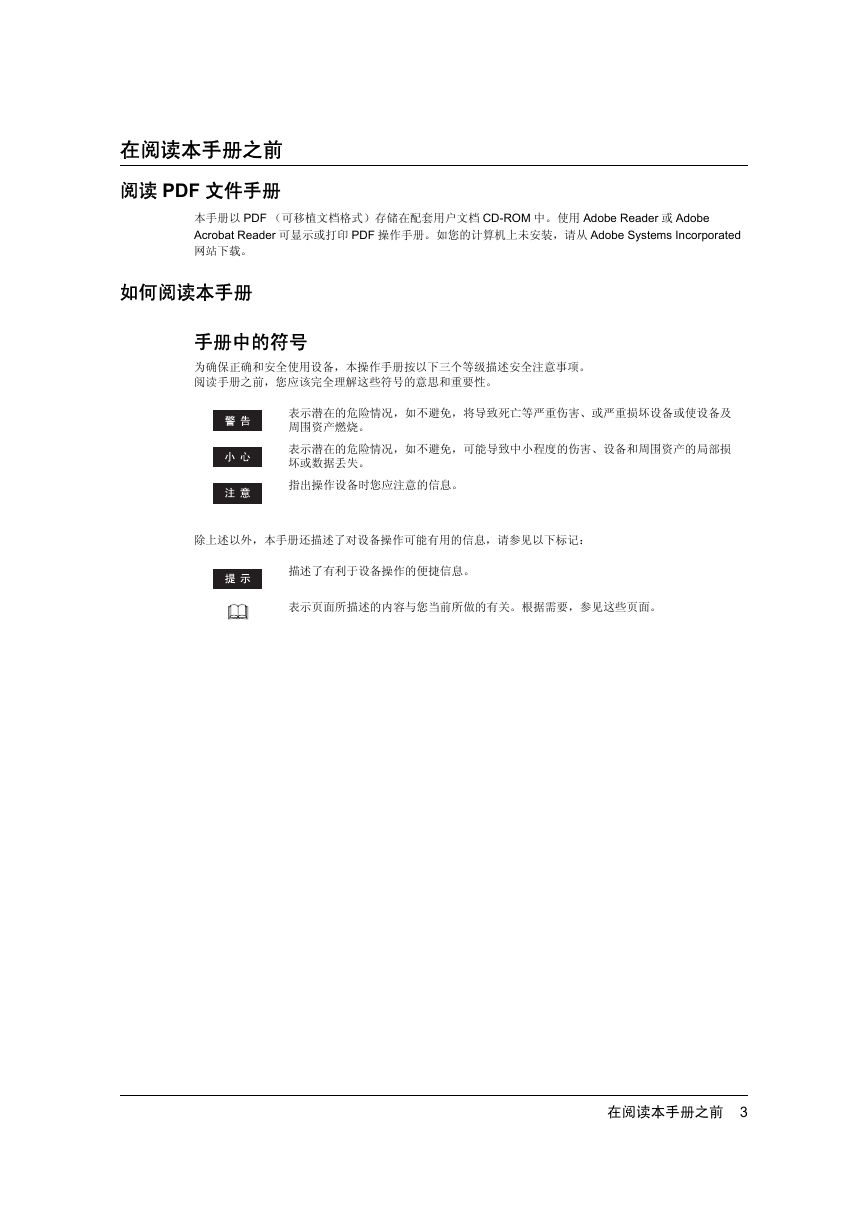
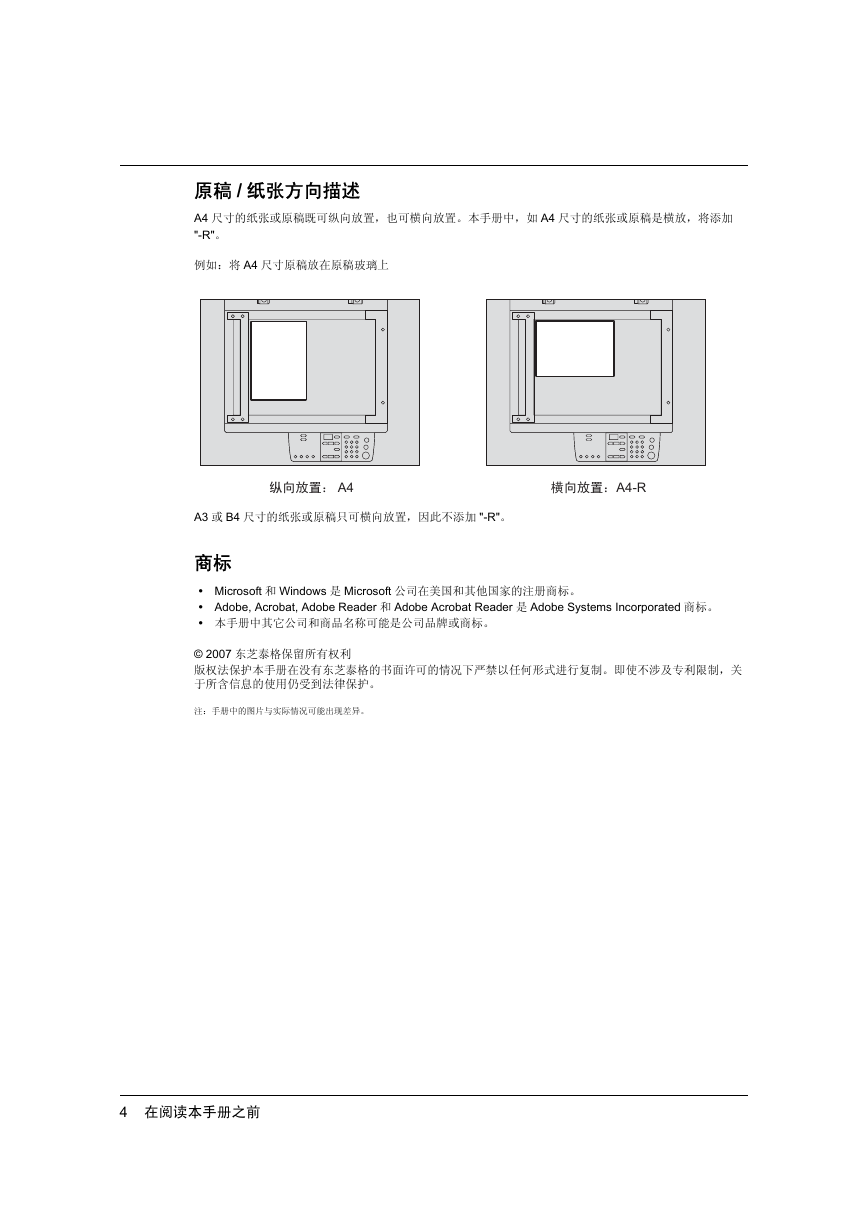
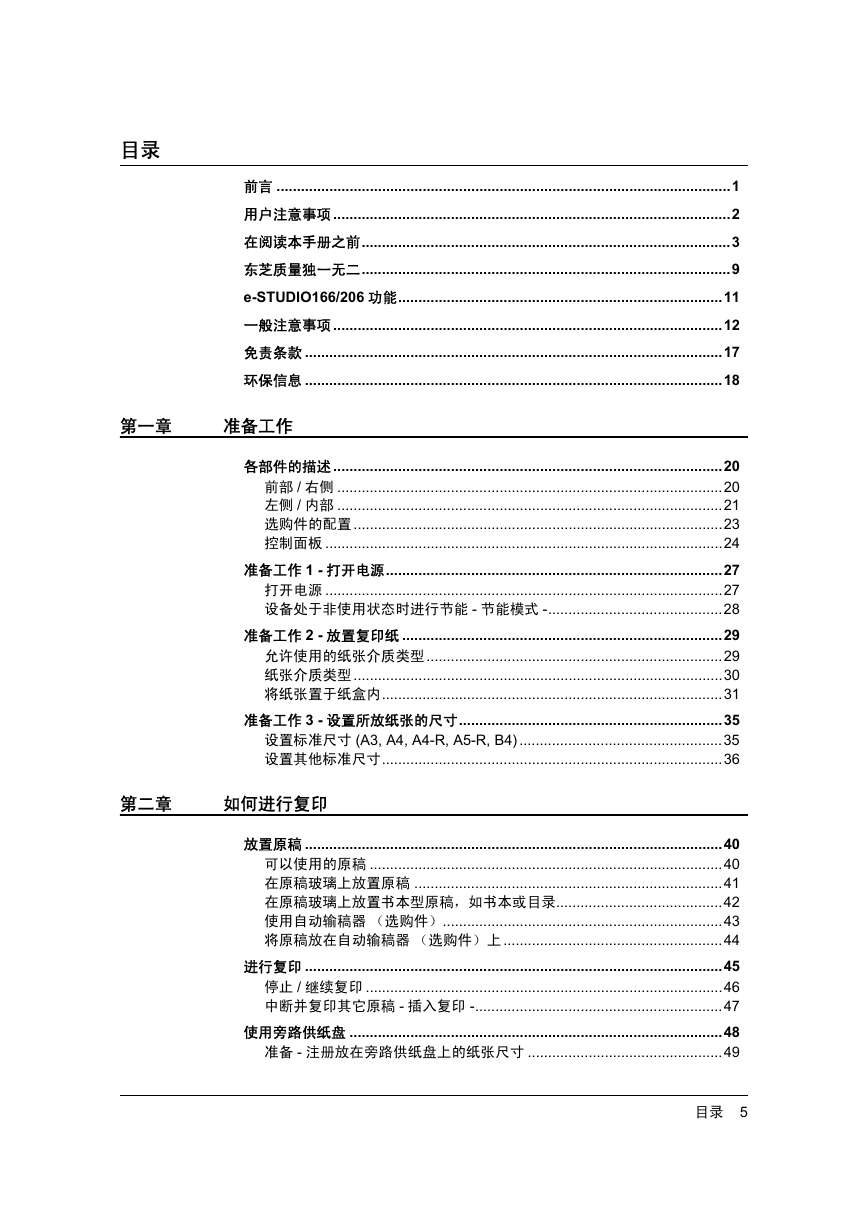
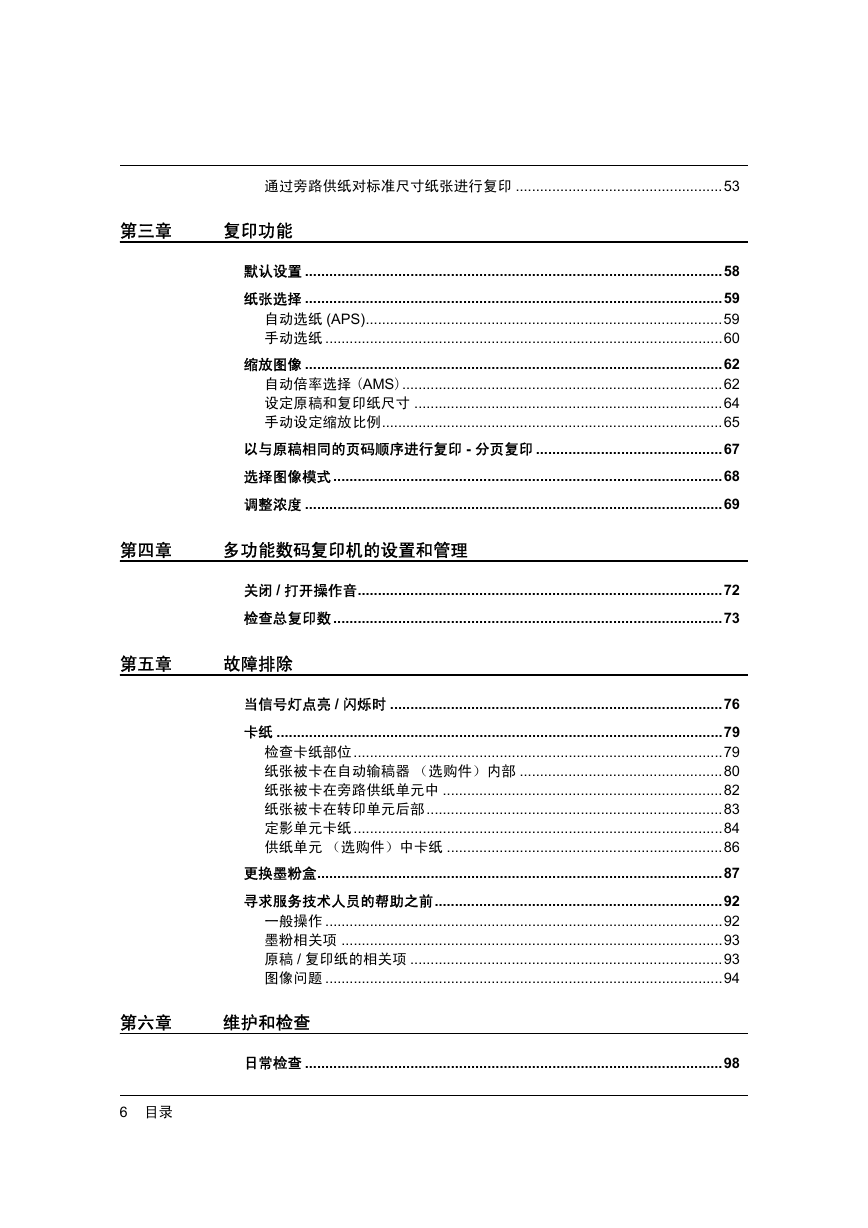
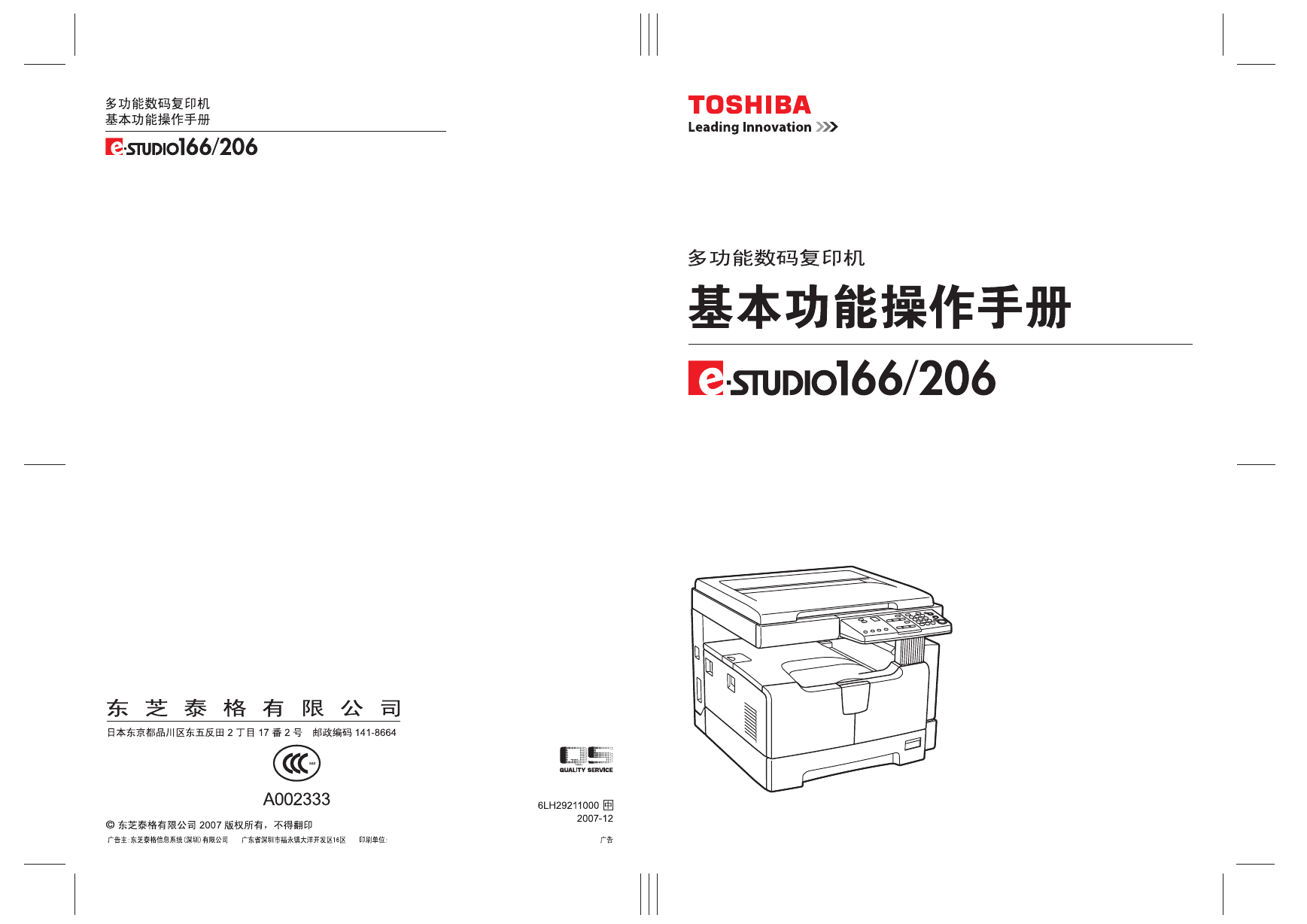
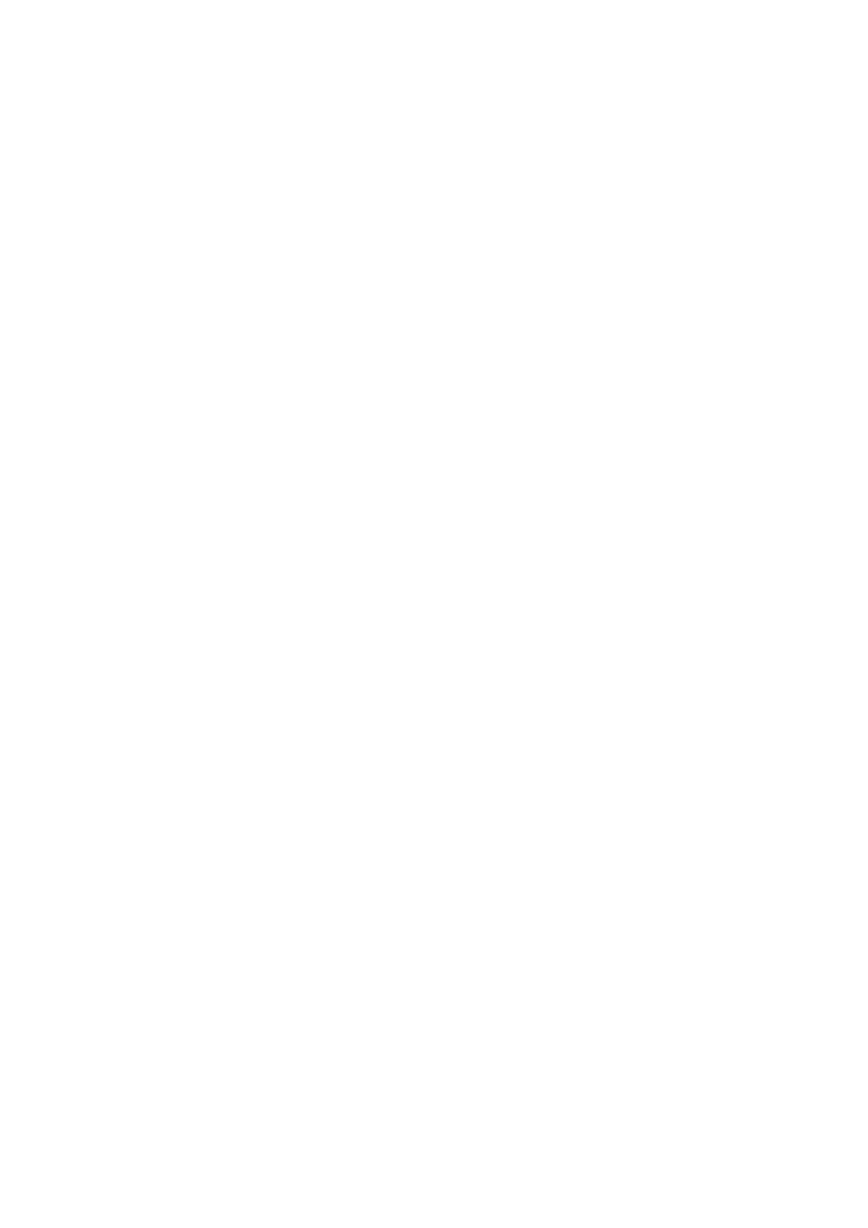
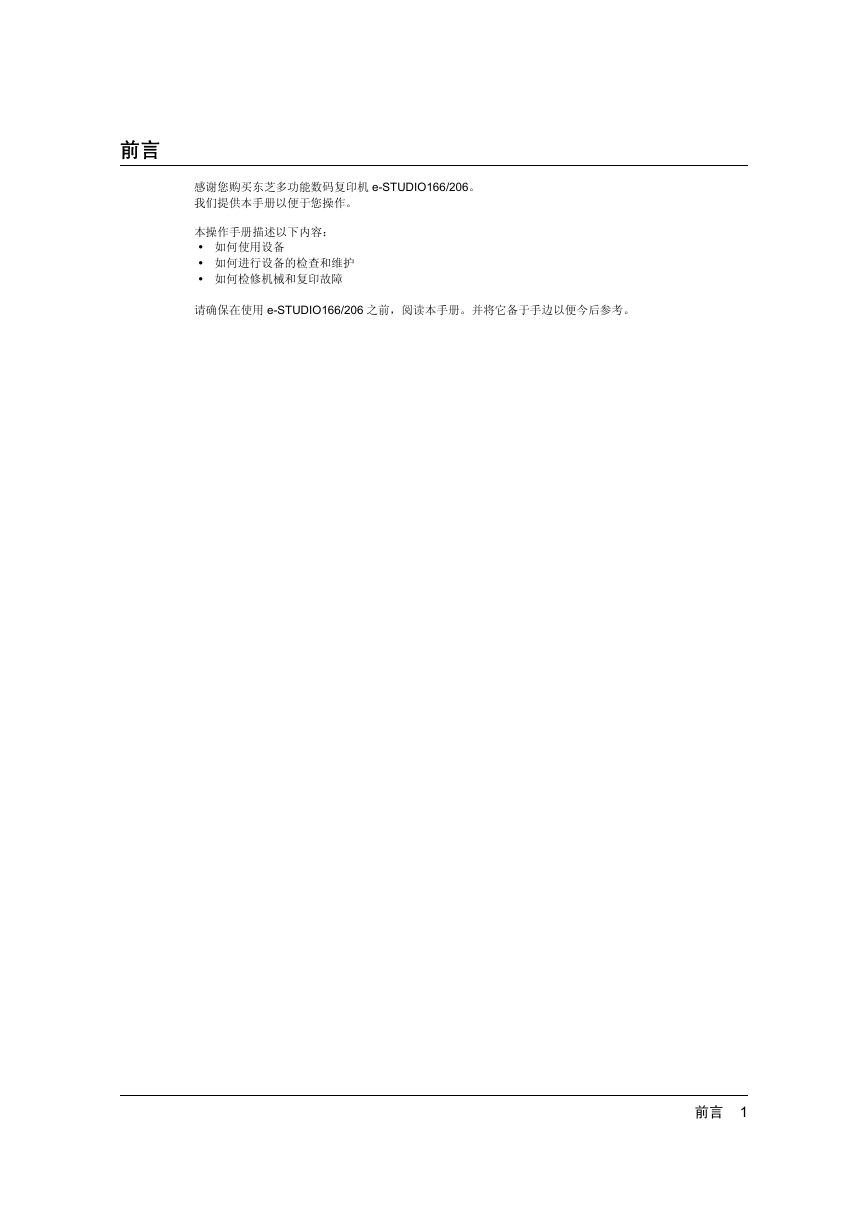
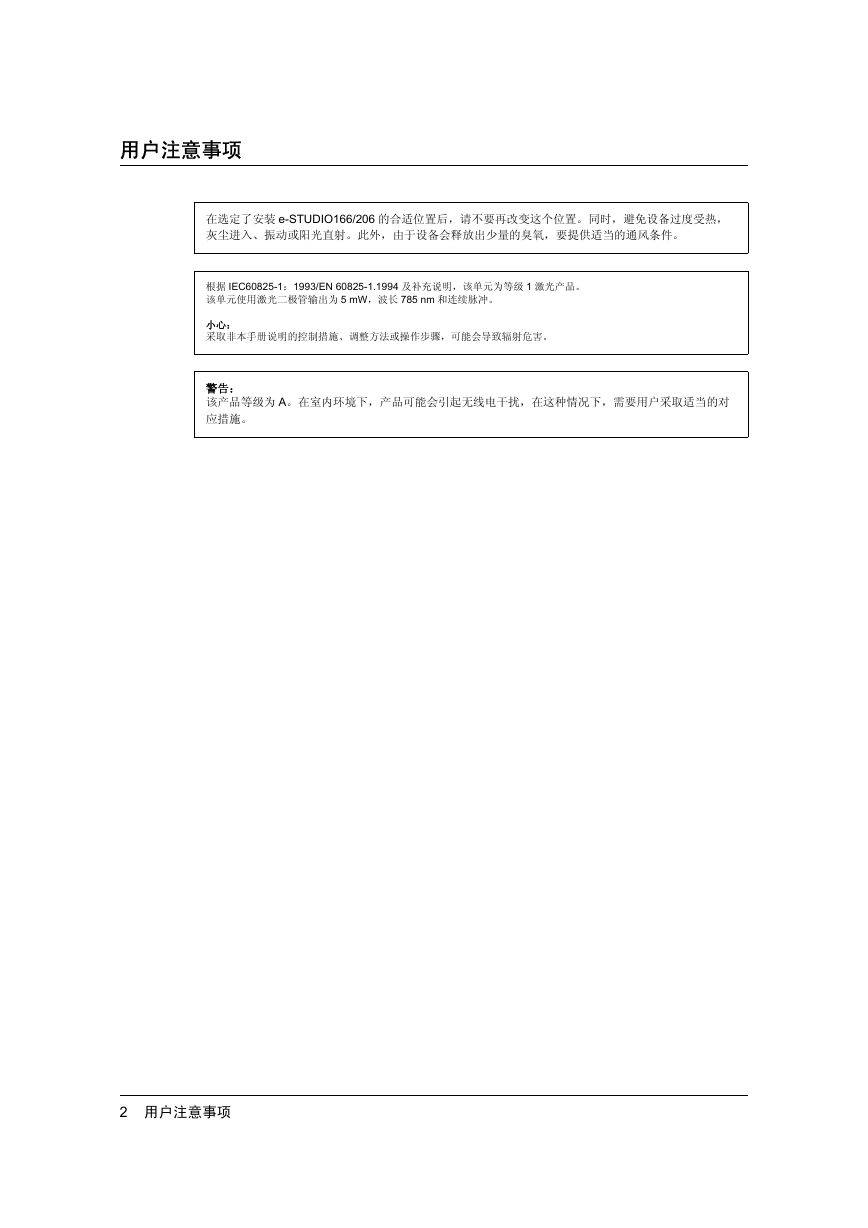
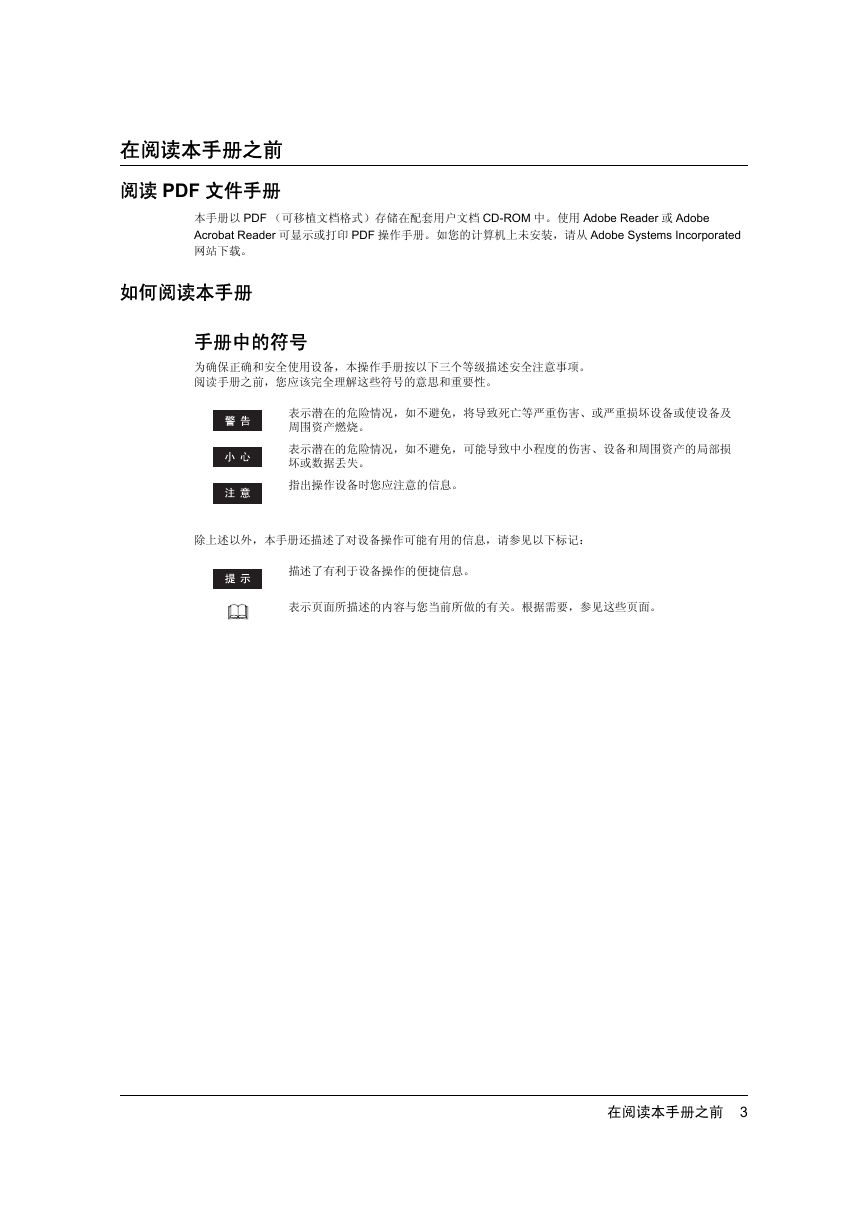
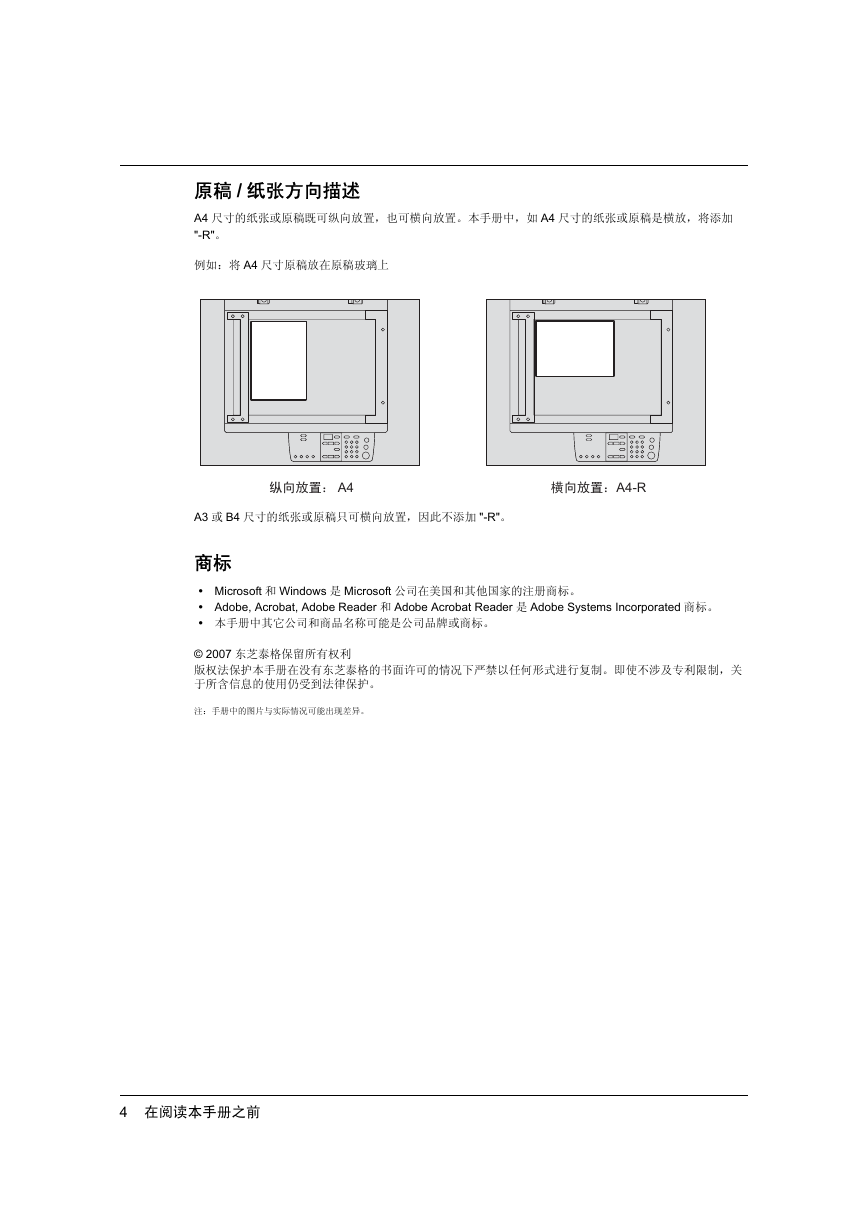
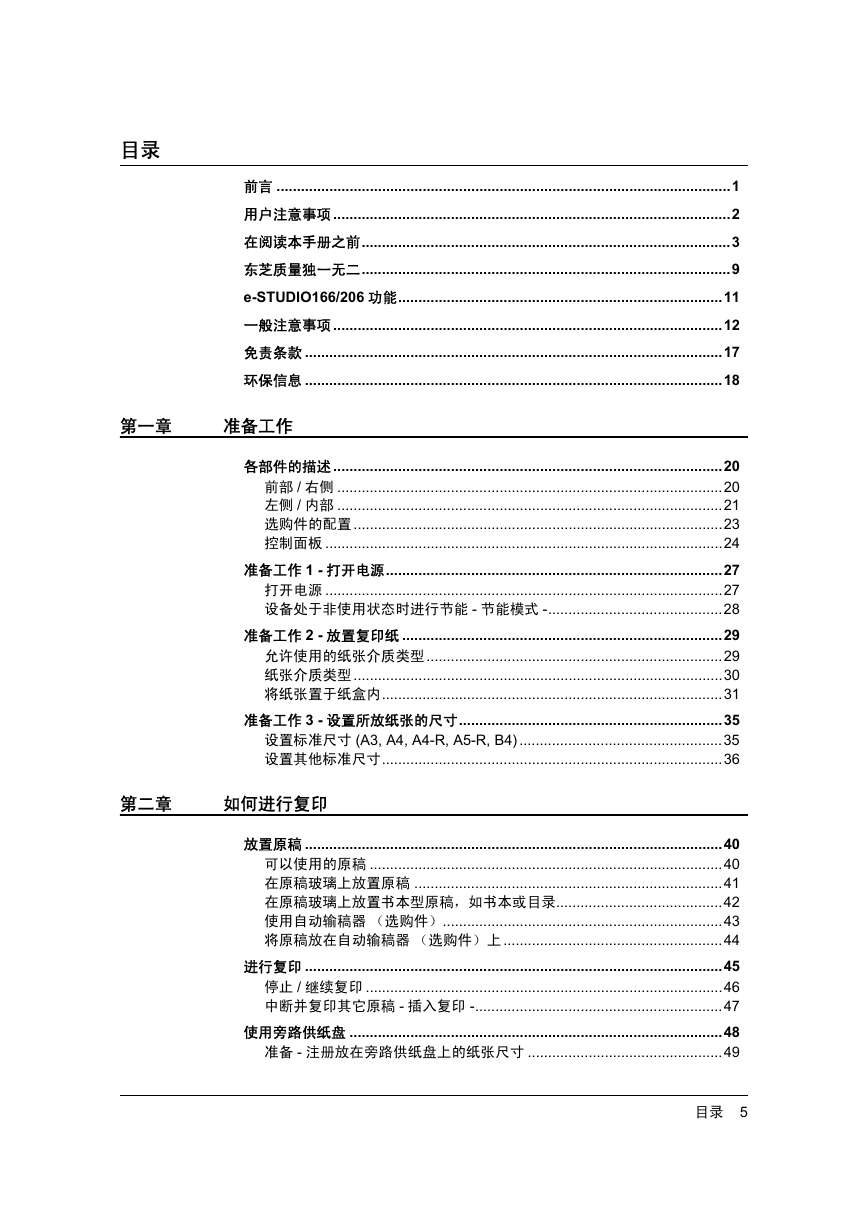
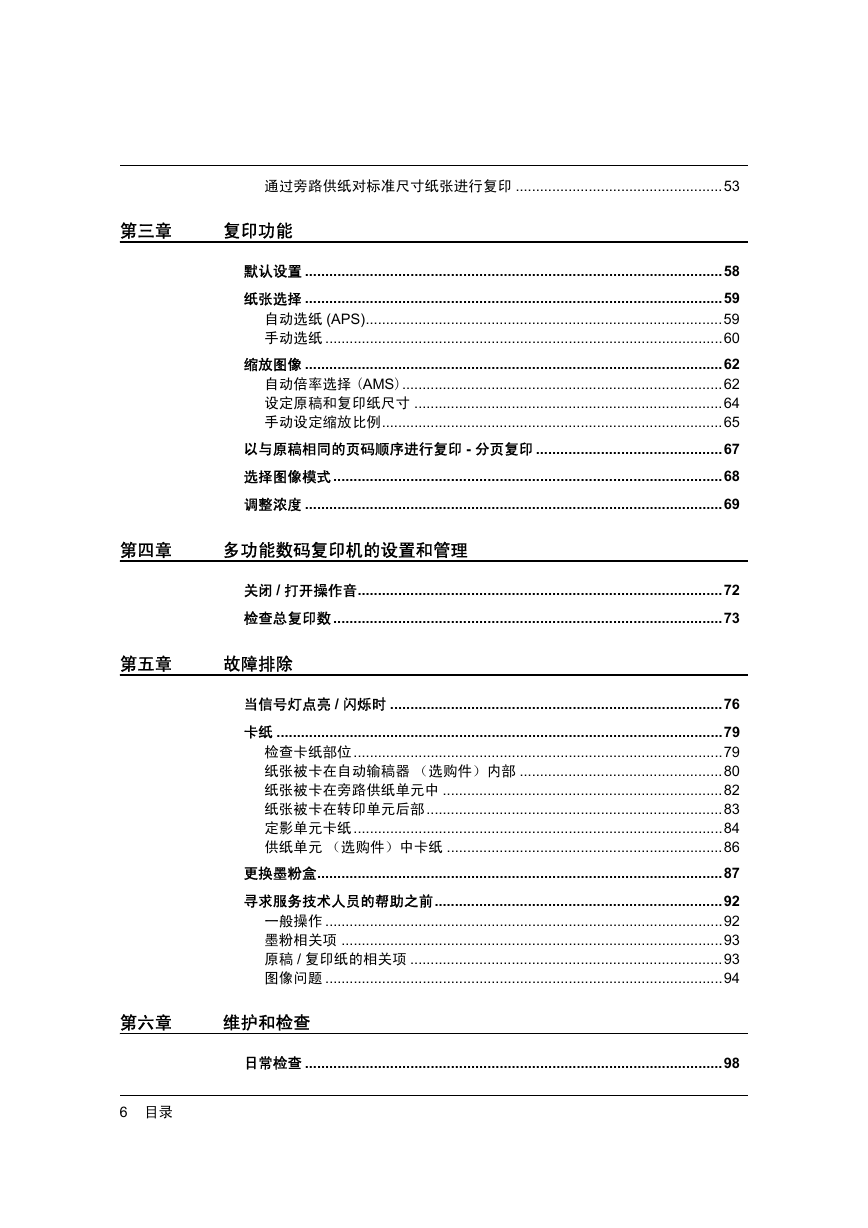
 2023年江西萍乡中考道德与法治真题及答案.doc
2023年江西萍乡中考道德与法治真题及答案.doc 2012年重庆南川中考生物真题及答案.doc
2012年重庆南川中考生物真题及答案.doc 2013年江西师范大学地理学综合及文艺理论基础考研真题.doc
2013年江西师范大学地理学综合及文艺理论基础考研真题.doc 2020年四川甘孜小升初语文真题及答案I卷.doc
2020年四川甘孜小升初语文真题及答案I卷.doc 2020年注册岩土工程师专业基础考试真题及答案.doc
2020年注册岩土工程师专业基础考试真题及答案.doc 2023-2024学年福建省厦门市九年级上学期数学月考试题及答案.doc
2023-2024学年福建省厦门市九年级上学期数学月考试题及答案.doc 2021-2022学年辽宁省沈阳市大东区九年级上学期语文期末试题及答案.doc
2021-2022学年辽宁省沈阳市大东区九年级上学期语文期末试题及答案.doc 2022-2023学年北京东城区初三第一学期物理期末试卷及答案.doc
2022-2023学年北京东城区初三第一学期物理期末试卷及答案.doc 2018上半年江西教师资格初中地理学科知识与教学能力真题及答案.doc
2018上半年江西教师资格初中地理学科知识与教学能力真题及答案.doc 2012年河北国家公务员申论考试真题及答案-省级.doc
2012年河北国家公务员申论考试真题及答案-省级.doc 2020-2021学年江苏省扬州市江都区邵樊片九年级上学期数学第一次质量检测试题及答案.doc
2020-2021学年江苏省扬州市江都区邵樊片九年级上学期数学第一次质量检测试题及答案.doc 2022下半年黑龙江教师资格证中学综合素质真题及答案.doc
2022下半年黑龙江教师资格证中学综合素质真题及答案.doc